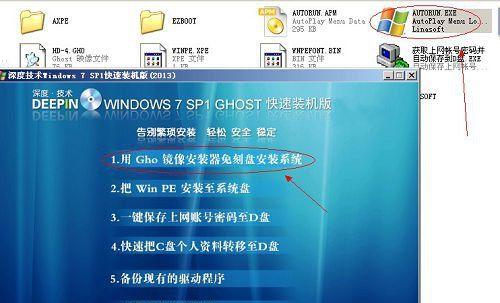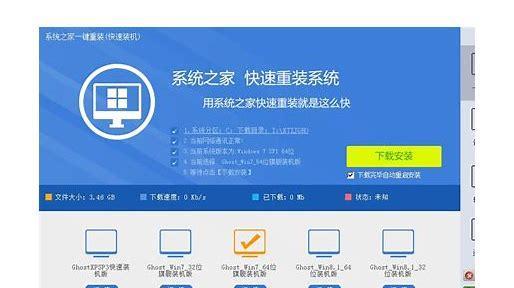在使用华硕电脑过程中,有时我们可能会遇到系统出现故障或者需要重新安装操作系统的情况。本文将为大家介绍华硕电脑光碟系统重装的详细教程,帮助大家解决相关问题。
1.准备工作:备份重要数据及文件
在进行系统重装之前,首先需要备份重要的数据和文件。将它们存储到外部硬盘或者云存储中,以免丢失。
2.确认系统安装光盘
在重装系统之前,需要确保你有一张正版的华硕电脑系统安装光盘。如果没有,可以向华硕官方购买或者找到合法途径获取。
3.设置启动顺序为光盘启动
进入电脑BIOS设置,将启动顺序设置为光盘启动。这样可以确保在重启时,计算机会从光盘启动。
4.插入光盘并重启电脑
将华硕电脑系统安装光盘插入光驱,并重启电脑。重启后,系统会自动从光盘启动,进入安装界面。
5.选择语言和区域设置
在安装界面中,选择适合自己的语言和区域设置,然后点击下一步继续安装。
6.接受许可协议并选择安装类型
在安装过程中,需要先接受许可协议,然后选择想要的安装类型。一般情况下,选择“全新安装”以清除旧系统并安装新系统。
7.选择安装磁盘分区
在安装类型选择完成后,系统会显示磁盘分区选项。选择合适的磁盘分区,并点击下一步继续安装。
8.系统安装过程
系统安装过程需要一定时间,请耐心等待。系统会自动进行安装,期间可能会有多次重启,请确保电脑保持连接状态。
9.设置用户名和密码
安装完成后,系统将要求设置用户名和密码。输入相应信息,并继续进行下一步。
10.进行必要驱动和更新的安装
完成系统设置后,进入桌面界面。此时,需要进行必要驱动和更新的安装,以确保系统的正常运行。
11.还原备份数据和文件
在安装必要驱动和更新后,可以将之前备份的数据和文件还原到系统中。确保还原过程中不会覆盖新系统所需的驱动和文件。
12.安装常用软件和工具
还原备份数据和文件后,可以根据个人需求安装常用的软件和工具。如浏览器、办公软件等,以满足工作和娱乐的需要。
13.设置系统安全防护
在重新安装系统后,需要设置系统安全防护措施,例如安装杀毒软件、防火墙等,以确保计算机的安全性。
14.定期进行系统更新和维护
安装完成后,建议定期进行系统更新和维护,以保持系统的稳定性和安全性。及时修复漏洞和进行系统优化。
15.
通过本文的详细教程,相信大家已经掌握了华硕电脑光碟系统重装的方法。在遇到系统故障或者需要重新安装操作系统时,可以按照上述步骤进行操作。记得备份重要数据和文件,并设置好系统的安全防护。希望这篇文章能为大家提供帮助。